Cara mengatasi file corrupt di Windows 10 – Salah satu masalah yang kerap dialami para pengguna komputer maupun laptop adalah file corrupt (rusak). Selain bisa membuat kinerja komputer melambat, file corrupt juga bisa menyebabkan komputer mengalami gagal booting.
Ketika komputer mulai berjalan lambat dan aplikasi sering memunculkan tulisan not responding, hal tersebut bia terjadi karena file system Windows yang rusak,hilang, atau bahkan berubah karena penginstalan software bajakan.
File Corrupt sendiri bisa terjadi karena beberapa faktor, dan hal tersebut juga membuat kamu tidak bisa membuka file tersebut. Tapi kamu tidak perlu khawatir, karena masih ada cara mengatasi file yang rusak ini.
Butuh tindakan segera untuk mengatasi file windows yang rusak ini, karena bila didiamkan malah bisa merembet dan data-data kita akan menjadi taruhannya.
Disini CukupTau akan membagikan tips cara mengatasi file corruptatau rusak yang bisakamu coba. Berikut caranya!
Cara mengatasi file corrupt di Windows 10 terbaru
1. Cara memperbaiki file corrupt dengan cmd
- Buka program Command Prompt sebagai Administrator dengan cara klik Start > Ketikkan CMD > Klik kanan pada program CMD>Pilih Run as administrator.
- Ketikkan perintah sfc /scannow untuk mulai melakukan scan serta langsung melakukan perbaikan pada file system yang rusak dan corrupt.
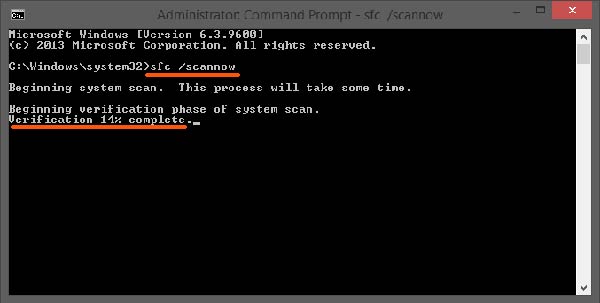
- Untuk prosesnya sendiri memakan waktu yang cukup lama, karena scan ini dilakukan ke seluruh drive komputer.
- Jika kamu hanya inginmelakukan scan tanpa perbaikan, kamu cukup mengetikkan perintah sfc /verifyonly.
Atau kamuingin menscan folder dan file lebih spesifikasi lagi tinggal menambahkan direktorinya saja. Sebagai contoh kamu ingin menscan file winsys.dll didirektori folder C:\Windows\System32,maka kamu cukup menambahkan nya menjadi sfc /scanfile=C:\Windows\System32\winsys.dll
Selainperintah /scannow dan /verifyonly,masih ada beberapa perintah yang bisa kamu pakaiseperti:
- /scannow: Untuk melakukkan scan pada file-file yang terproteksi secara langsung.
- /scanonce: Untuk melakukkan scan pada file-file yang terproteksi secara bersamaan.
- /scanboot: Untuk melakukkan scan pada file-file yang terproteksi setiap kali komputer restart.
- /revert: Untuk mengembalikan scan ke operasi default.
- /purgecache: Untuk menghapus cache Windows File Protecion dan melakukkan scan pada file system.
- /cachesize=x: Untuk melakukkan set ukuran file cache untuk Windows Protection File, dalam MB.
- /filesonly: Untuk melakukkan verifikasi atau repair file saja. Tidak memverifikasi atau repair registry.
- /offbootdir: Untuk melakukkan repair atau perbaikan offline dan juga untuk menemukan lokasi file boot.
- /offwindir: Untuk melakukkan repair atau perbaikan offline dan juga Untuk menentukan lokasi direktori Windows.
- /revert: Untuk mengembalikan ke pengaturan default.
- /?: Untuk menampilkan bantuan di Command Prompt.
2. Perbaiki File Corrupt dengan Software File Repair
Cara selanjutnya yakni menggunakan software bernama File Repair. Software ini sendiri mendukung bermacam format dokumen mulai dari .doc, .xls, .pdf, dan lainnya.
Beberapa error yangbisa ditangani software File Repair:
- Format tidak terbaca
- File tidak terbaca
- File tidak bisa terbuka
- Dokumen error
- Memperbaiki file Word corrupt rusak
Berikut cara pakai File Repair:
- Download dan instal SoftwareFile Repair for windows di filerepair1.com.
- Buka aplikasi dan klik start repair.
- Pilih filecorrupt atau error.
- Tungguhingga selesaidna kamu sudah bisa memperbaiki file corrupt yang sudah direpair.
Mungkin itu saja 2 Cara Mengatasi File Corrupt di Windows 10 Termudah yang bisa kamu coba. Semoga masalah file corrupt bisa teratasi dan data kembali dengan selamat. Solusi pencegahan agar terhidar dari file corrupt adalah dengan selalu membuat cadangan file di tempat yang aman seperti menguploadnya di drive. Kamu bisa membaca selengkapnya disini.

